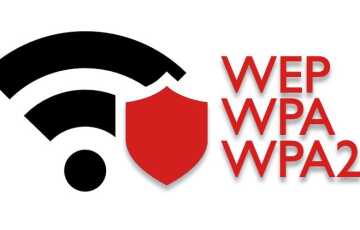Что делать если не удается подключиться к этой сети Wi-Fi на айфоне
В настоящее время особой популярностью пользуются смартфоны iPhone, которые известны своим качеством. Однако даже владельцы таких замечательных телефонов периодически сталкиваются с проблемами при их использовании. Довольно часто пользователи жалуются на отсутствие интернета из-за невозможности подключиться к Wi-Fi. Чтобы это исправить, необходимо разобраться, почему Айфон не подключается к WiFi и что с этим можно сделать.
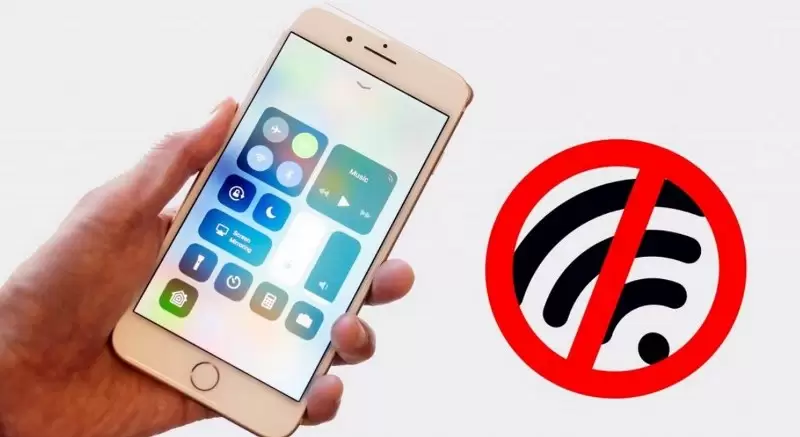
Основные причины
Для начала необходимо понять, из-за чего не удается подключиться к сети Wi-Fi iPhone. Есть несколько причин появления данной проблемы, среди которых можно выделить следующее:
- Проблема с обновлением. На Айфоны регулярно приходят обновления с новыми версиями операционной системы. Бывают ситуации, когда у обновленного телефона начинают появляться проблемы с работой интернета. В таком случае придется или устанавливать старую версию прошивки, или ждать нового обновления, в котором исправят баги с подключением к Wi-Fi.
- Неверно введенные данные для подключения. Не секрет, что для соединения с Wi-Fi, пользователю необходимо ввести пароль. Если он будет вписан неправильно, подсоединиться к маршрутизатору не получится. Поэтому необходимо правильно вводить данные для подключения, чтобы избежать проблем.
- Поломка роутера. Если Айфон не видит вай-фай, это может быть связано с неисправностью маршрутизатора. Рекомендуется попробовать подсоединиться к другому сетевому адаптеру. Если с его помощью удастся воспользоваться сетью Wi-Fi, значит домашний роутер скорее всего неисправен.

Также это может быть:
- Неправильные настройки маршрутизатора. Прежде чем использовать Wi-Fi, необходимо настроить сетевое оборудование. Именно от этого во многом зависит, насколько хорошо будет работать беспроводной интернет. Если не подключается вай-фай на Айфоне, значит нужно проверить параметры роутера и убедиться в том, что все настроено правильно.
- Использование энергосберегающего режима на телефоне. При слабом заряде батареи некоторые пользователи активируют данный режим, чтобы аккумулятор не разрядился слишком быстро. Стоит отметить, что из-за включения энергосбережения Wi-Fi на смартфоне может отключиться.
Способы решения
Если не подключается Айфон к Wi-Fi, придется самостоятельно решать данную проблему. Можно выделить четыре основных способа, которые помогут восстановить работоспособность беспроводной сети.
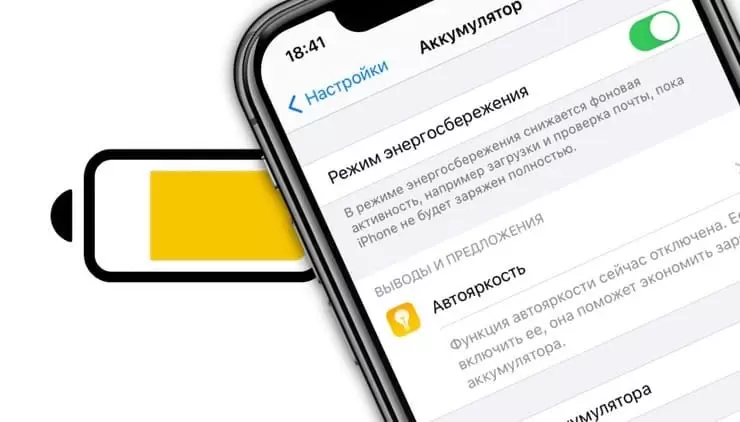
Повторное подключение
Иногда восстановить соединение с интернетом довольно легко. Бывают случаи, когда для этого нужно просто повторно подключиться к Wi-Fi и все заработает. Данный способ решения проблемы универсальный и подойдет для любых моделей iPhone.
Для повторного подключения мобильного телефона к интернету необходимо:
- Зайти в настройки мобильника. Для этого следует кликнуть по иконке в виде шестеренки, которая расположена на главном экране.
- Перейти в подраздел «Wi-Fi».
- Нажать по названию домашней сети, перейти в ее опции и выбрать пункт «Забыть».
- Еще раз подключиться к маршрутизатору.
После этого интернет должен заработать. Если сайты не начало грузить, значит придется искать другую причину появления проблемы.
Сброс сетевых настроек
Если повторное подключение не помогло решить проблему, значит придется поэкспериментировать с настройками. Например, можно попробовать сбросить сетевые параметры на смартфоне.
Дело в том, что именно из-за неправильно настроенного телефона часто не удается подсоединиться к маршрутизатору. Стоит отметить, что сбрасывать параметры можно на любом смартфоне. Поэтому данный способ подойдет для всех моделей iPhone.
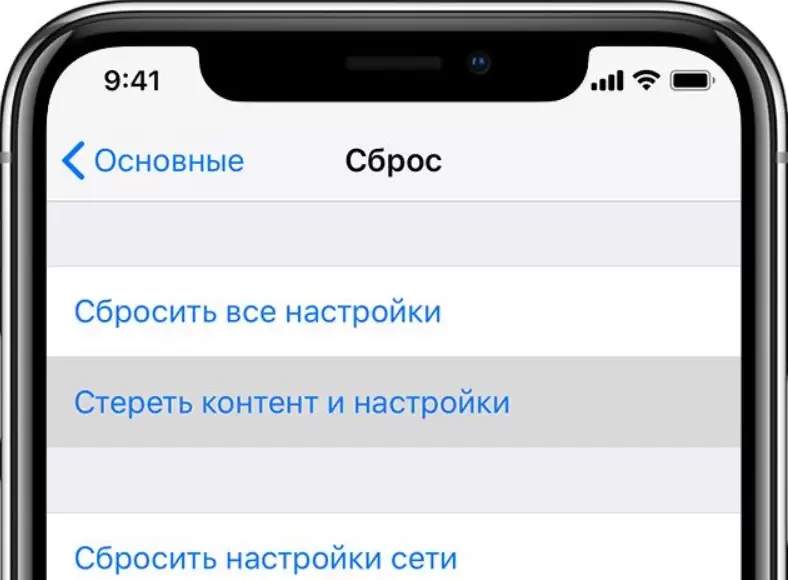
Чтобы выполнить сброс, придется сделать следующее:
- Перейти на главный экран и зайти в параметры.
- Открыть раздел «Общее».
- Зайти в подраздел «Сброс».
- Выбрать «Сбросить сетевые настройки».
Теперь нужно перезагрузить мобильное устройство и попробовать соединиться с интернетом.
Обновление прошивки
Если на iPhone 7 не работает Wi-Fi, значит придется заниматься обновлением прошивки. Довольно часто из-за использования устаревшей версии iOS люди сталкиваются с проблемами при выходе в интернет через Wi-Fi.
Некоторые считают, что самостоятельно обновлять прошивку очень сложно. Однако сделать это достаточно просто. Особенно, если заранее ознакомиться с нюансами данной процедуры.
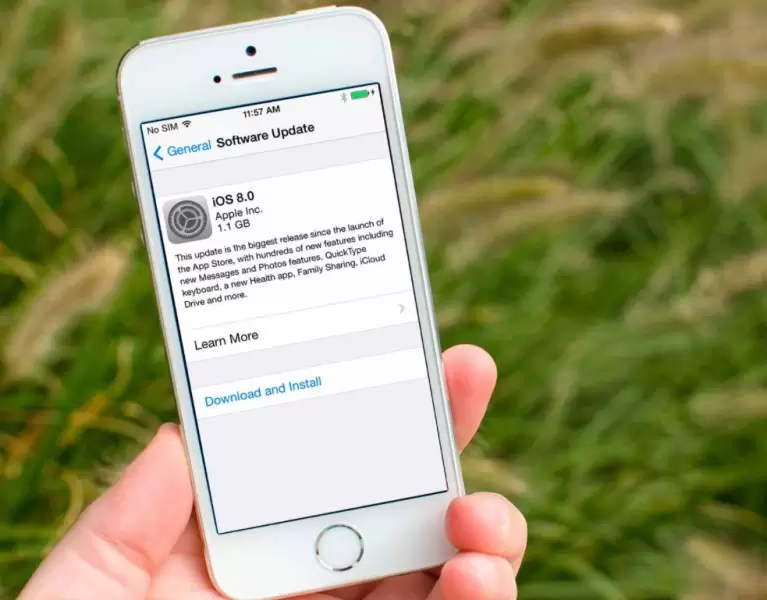
Чтобы обновить iOS непосредственно через смартфон без использования ПК, необходимо:
- Включить мобильный интернет на телефоне.
- Перейти в параметры устройства.
- Открыть раздел «Основное».
- Выбрать пункт «Обновление».
После этого устройство начнет автоматически искать обновления. Если будет найдена новая версия, она автоматически загрузится и установится.
Проверка настроек
Иногда ни один из вышеперечисленных способов не помогает решить проблему и подключить смартфон к Wi-Fi. В данном случае рекомендуется проверить сетевые настройки маршрутизатора.
Первое на что нужно обратить внимание — пароль, используемый для защиты соединения. Необходимо перейти в параметры роутера и проверить, какой именно код используется для доступа к сети. Затем нужно зайти в сетевые настройки iPhone и убедиться в том, что используется правильный пароль.
Также в параметрах маршрутизатора следует проверить IP и DNS. Не стоит прописывать их вручную, так как они должны задаваться автоматически.
Иконка Wi-Fi окрашена в серый: что делать
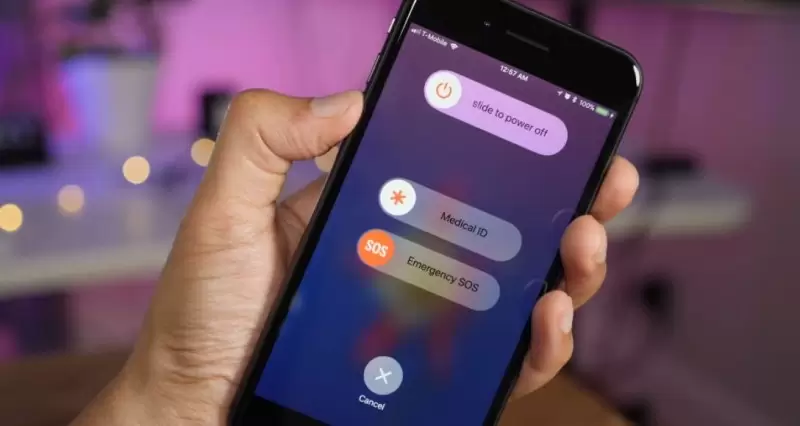
Некоторые владельцы смартфонов сталкиваются с ситуациями, когда при подключении к маршрутизатору появляется серый значок Wi-Fi. Это свидетельствует о том, что на самом деле соединение с интернетом отсутствует. Не все знают, что им делать в таких ситуациях и как исправить данную проблему.
Для начала нужно проверить работоспособность роутера. Сделать это удастся при помощи других устройств. Например, можно подключить к Wi-Fi ноутбук или еще один смартфон. Если на них интернет работает стабильно, значит с сетевым оборудованием все нормально.
Скорее всего что-то не так именно с iPhone. Сначала надо повторно подключиться к маршрутизатору. Если телефон подключен к нему, а интернета нет, придется проверить сетевые настройки и сбросить их. Это должно помочь решить проблему с серой иконкой Wi-Fi.
Как обновить iPhone через персональный компьютер
Иногда не удается обновить версию прошивки непосредственно через смартфон и поэтому приходится делать это через персональный компьютер. Для этого понадобится заранее установить на ПК iTunes и скачать файл для обновления версии iOS.
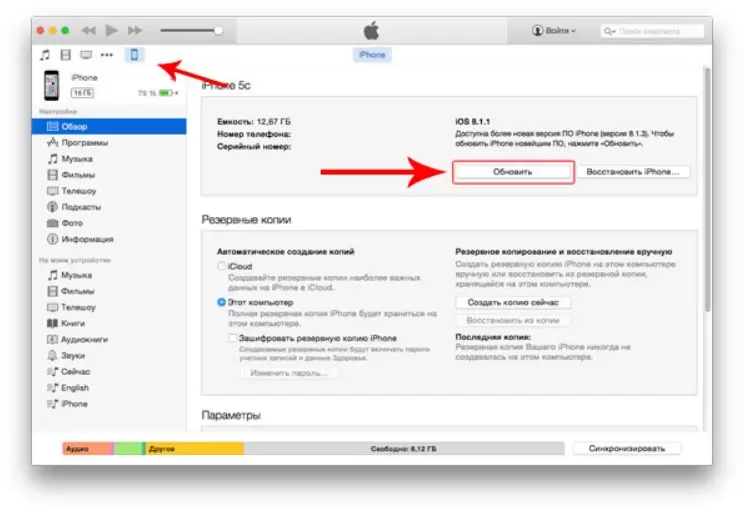
Чтобы обновить iPhone, необходимо:
- Подключить смартфон к компьютеру. Делается это через обычный USB-провод, используемый для зарядки телефона.
- Запустить iTunes. Софт должен автоматически подключиться к интернету и найти актуальную версию iOS. Если программа этого не сделала, придется вручную указать путь к файлу для обновления.
- Нажать на кнопку «Обновить».
После этого начнется процедура обновления, которая может продлиться 5-7 минут. Когда процесс будет завершен, можно отключить смартфон от ПК и перезапустить его.
Поломка сетевого модуля
Одна из распространенных причин отсутствия интернета — неисправность модуля, отвечающего за прием Wi-Fi сигнала. Чтобы проверить его работоспособность, надо:
- Открыть настройки смартфона.
- Зайти в сетевые параметры.
- Найти пункт «Адрес Wi-Fi».
Если в данной строке отсутствует информация, значит модуль работает некорректно. Отремонтировать его самостоятельно довольно трудно. Поэтому придется отдавать телефон в ремонт к мастеру, чтобы он все починил.
Владельцы смартфонов iPhone периодически сталкиваются с ситуациями, когда Wi-Fi перестает нормально функционировать. Чтобы это исправить, придется заранее разобраться с главными причинами появления такой проблемы и с методами ее решения.



![Как узнать забытый пароль роутера D-Link [cмена Wi-Fi пароля]](https://ok-wifi.com/wp-content/webp-express/webp-images/doc-root/wp-content/uploads/imgcache/thumb/b9/860e0167a6c13b9_80x80.png.webp)